
在日常办公中,我们经常使用WPS文档进行文字处理。然而,有时候会出现这样的问题:文档的最后一页竟然是一页空白页。这不仅影响了文档的美观性,也可能让人觉得文档尚未完成。如何有效删除WPS文档最后一页的空白页呢?下面,我将详细介绍几种有效的方法,帮助你清理这个烦人的空白页。
1. 打开你需要编辑的WPS文档,找到最后一页的空白页。
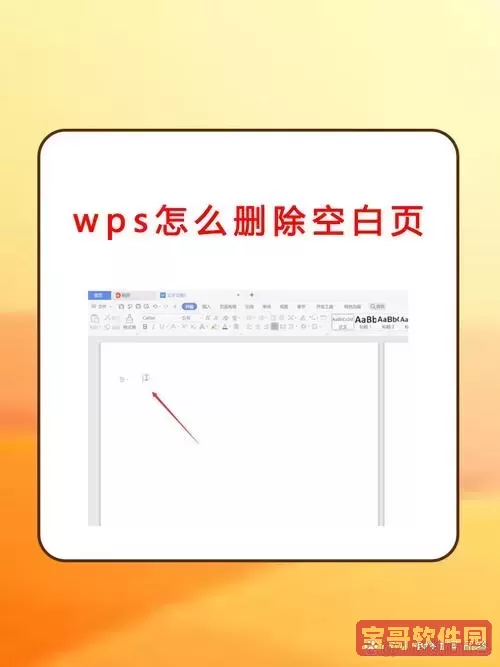
2. 将光标放在空白页的最后一行,回车键多按几次,看看是否会把光标移动到上面一页。
3. 如果光标没有移动,右上角找到“段落”设置,查看“段落间距”和“行距”。通常情况下,这种空白页是由于段落设置不当造成的。将段落间距设置为“0”,也许就能成功删除空白页。
4. 检查空白页是否还有内容。使用“显示/隐藏段落标记”功能,打开所有隐藏的格式标记。如果发现有空白段落标记,选中并删除即可。
1. 有时候,空白页是因为分页符造成的。你可以使用“显示/隐藏段落标记”的功能,显示所有分页符。
2. 如果发现最后一页是由“分页符”造成的,在“分页符”上单击右键,选择“删除”即可。确保你选择的是分页符,而不是偶然间的格式标记。
3. 再次切换回正常视图模式,检查空白页是否已经消失。
1. 在WPS工具栏中,找到“页面布局”选项,点击进入页面设置。
2. 在该界面中,检查“页面边距”和“纸张大小”是否合适。有时候,边距设置过大也会导致空白页的出现。
3. 调整边距,确保无论是上、下、左、右边距都设置合适后,点击确认保存。
4. 然后返回文档,查看最后一页是否消失。
1. 如果以上方法都未能解决问题,你可以尝试复制内容到一个新的WPS文档中。这样做可以避免一些隐蔽的格式问题。
2. 选中整个文档的内容(可以使用快捷键Ctrl + A),然后复制(Ctrl + C)。
3. 新建一个WPS文档,粘贴(Ctrl + V)你复制的内容。
4. 最后,保存新文档并检查最后一页是否还有空白页。
1. 有时候,软件的版本过旧可能会导致一些技术问题,比如空白页不易删除等。因此,确保WPS文档是最新版也是十分重要的。
2. 进入WPS官网或者应用商店,查看是否有更新可用。如果有,请进行更新。
3. 更新完成后,再次打开文档,重复上述步骤,看看最后一页的空白页是否已经被删除。
空白页在WPS文档中虽然看似小问题,但如果不及时处理,可能会影响整体文件的专业性。以上五种方法可以帮助你有效地删除文档最后一页的空白页。多尝试几种方法,总有一种适合你!此外,定期整理和检查文档格式,可以有效减少类似问题的发生。